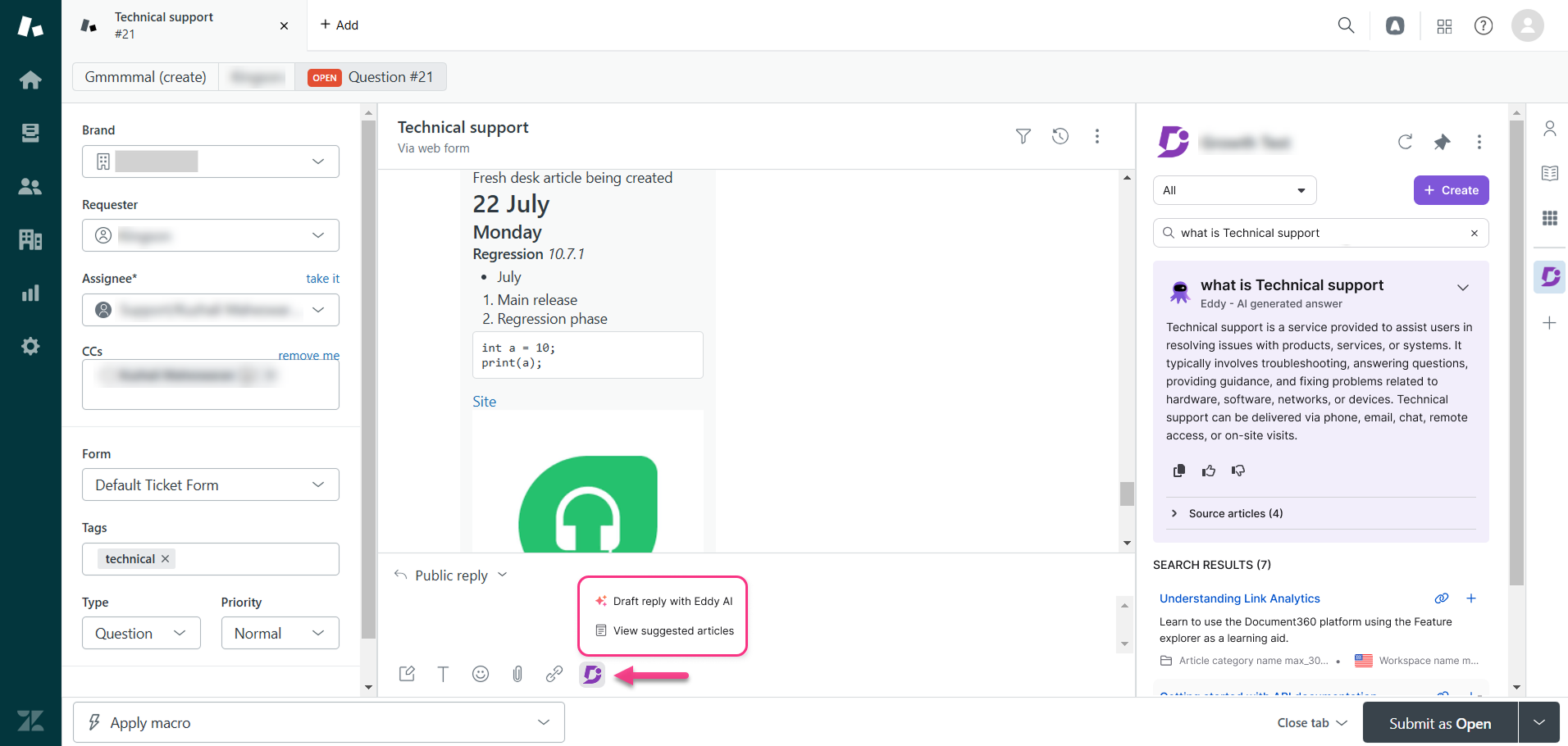Planes que admiten esta función: Business Enterprise
Zendesk es un software de atención al cliente que ayuda a las empresas a gestionar eficazmente las preguntas, quejas o cualquier otra solicitud de soporte de los clientes.
Con la base de conocimientos de Document360 integrada en su Zendesk plataforma, sus agentes de soporte pueden proporcionar respuestas puntuales a las consultas de los clientes buscando y compartiendo artículos de soporte sin alternar entre diferentes pestañas en sus navegadores.
Sin salir del entorno, los Zendesk agentes pueden crear artículos en la base de Document360 conocimiento de manera eficiente.
Vea: Cómo integrar Zendesk con Document360
Guía de configuración básica
Instalación Document360 en Zendesk
Antes de poder usar , la aplicación debe instalarse por separado en la Zendesk consola de Document360soporte. Visite Zendesk e inicie sesión en su cuenta.
Ve a Marketplace Zendesky haz clic en Aplicaciones.
En la pestaña Marketplace recién abierta, ingrese Document360 el campo Filtrar aplicaciones .
Haz clic en la aplicación.
Haga clic en la pestaña Cómo instalar para ver las instrucciones y completar las tareas previas a la instalación.
Haz clic en Instalar en la parte superior derecha.
Si tiene varias cuentas, seleccione la cuenta deseada y haga clic en Instalar.
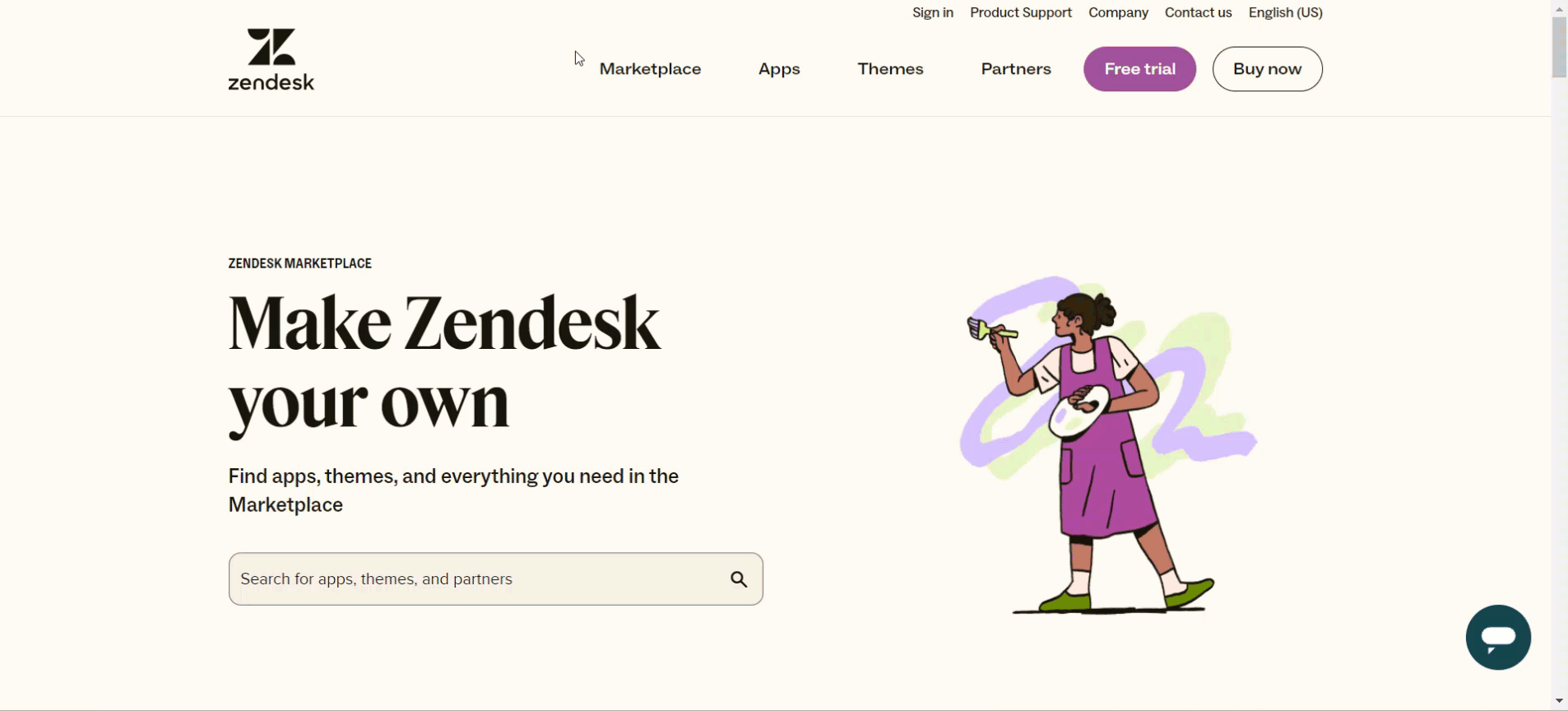
Para completar la instalación, deberá ingresar el título, el token y los detalles de la restricción en los campos respectivos.
Una vez hecho esto, haga clic en Instalar.
Configuración Document360 con Zendesk
Para obtener un token de API de Document360, siga los pasos a continuación.
Vaya a Configuración () en la barra de navegación izquierda del portal de la base de conocimientos.
En el panel de navegación izquierdo, vaya a Portal de la base de conocimientos > Extensiones.
En la Help desks sección, haga clic en Zendesk.
Haga clic en Configuración.
En la opción Generar token de API, haga clic en Generar.
Aparecerá una ventana emergente Generar token de extensión .
Haga clic en Sí.
Aparecerá una ventana emergente Conectar con Zendesk donde se mostrará su token.
Haga clic en el icono Copiar () para copiar el token.
Haga clic en Cerrar.
Vaya a la Zendesk plataforma y complete el campo Título .
En el campo Token , pegue el token de API copiado de Document360.
Agregue su configuración de restricción preferida. De forma predeterminada, esta opción está desactivada.
Haga clic en Instalar.
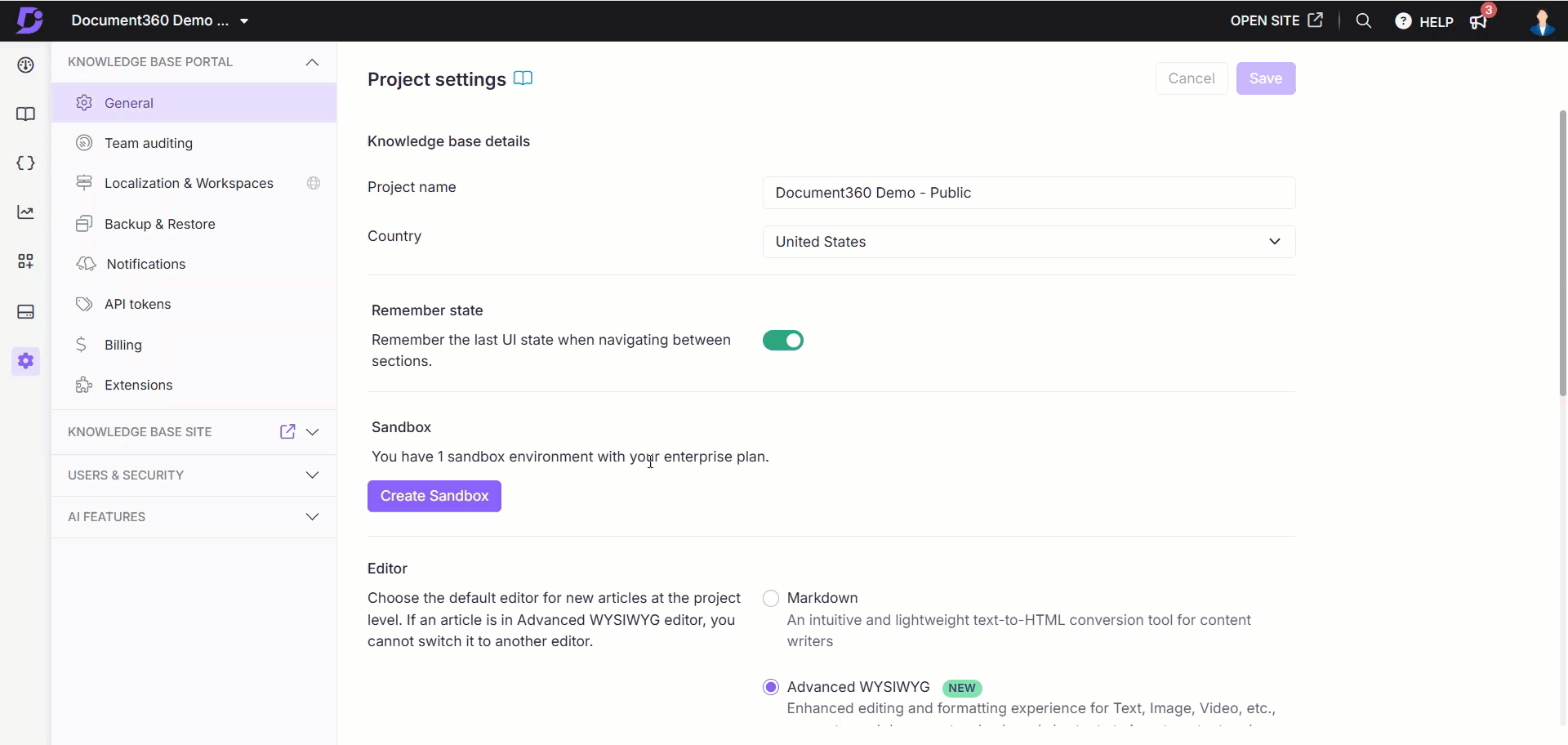
Configurar la Zendesk búsqueda federada
Siga estos pasos para configurar Zendesk la búsqueda federada en Document360:
Acceso Zendesk configuración en Document360
Para configurar Zendesk desde el portal de la base de conocimientos, siga los pasos a continuación:
Vaya a Configuración () en la barra de navegación izquierda del portal de la base de conocimientos.
En el panel de navegación izquierdo, vaya a Portal de la base de conocimientos > Extensiones.
En la sección Helpdesk , haga clic en Zendesk.
Haga clic en Configuración para abrir el panel deZendesk configuración.
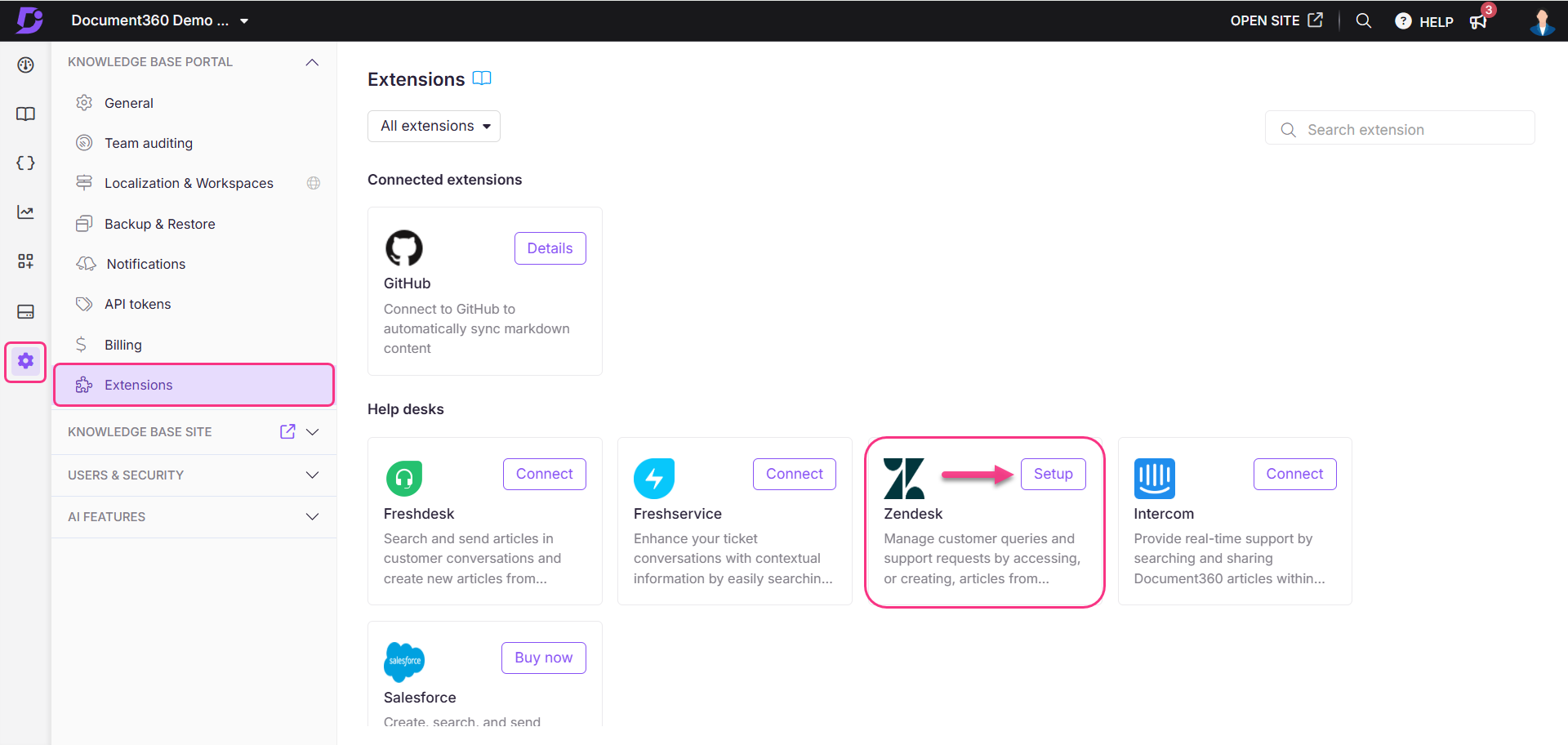
En el panel de Zendesk configuración, haga clic en Configurar en Zendesk búsqueda federada.
Aparecerá el panel Configurar Zendesk búsqueda federada .
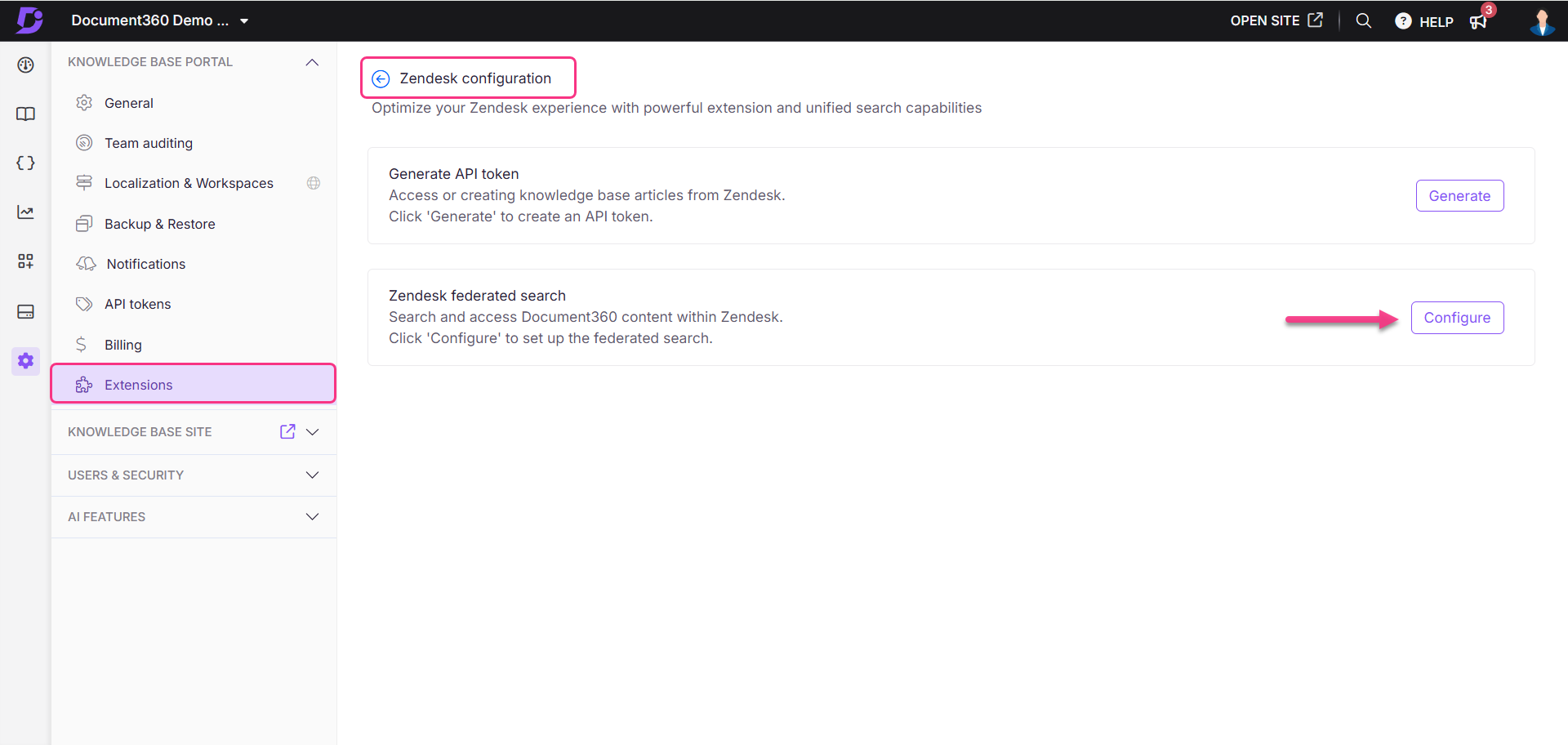
Proporcione los siguientes detalles:
Subdominio:
Copia el subdominio de tu Zendesk URL.
Ejemplo: Para la URLhttps://kovaico3776.zendesk.com/admin/apps-integrations/apis/zendesk-api/settings/tokens/, el subdominio eshttps://kovaico3776.zendesk.com.ID de correo electrónico:
Vaya a la página deZendesk información general, haga clic en Configuración () y seleccione Ir al centro de administración.
En la barra de navegación izquierda, vaya a Canales y haga clic en Correo electrónico para ver las configuraciones de correo electrónico.
En la sección Direcciones de soporte , busque la dirección de correo electrónico del administrador de su Zendesk cuenta.
ZendeskToken de API:
En la Zendesk página de información general, haga clic en Configuración () y seleccione Ir al Centro de administración.
En la barra de navegación izquierda, ve a Aplicaciones e integraciones > Zendesk API.
Haga clic en Agregar token de API y copie el token generado.
Haga clic en Validar para confirmar los detalles que ingresó.
En el menú desplegable Sincronizar con Zendesk , seleccione el espacio de trabajo y el idioma deseados en el proyecto de Document360 para sincronizar con Zendesk.
Una vez completada la configuración, haga clic en Guardar.
Ahora puede buscar y acceder a sus artículos de Document360 como fuentes externas dentro de la Zendesk plataforma.
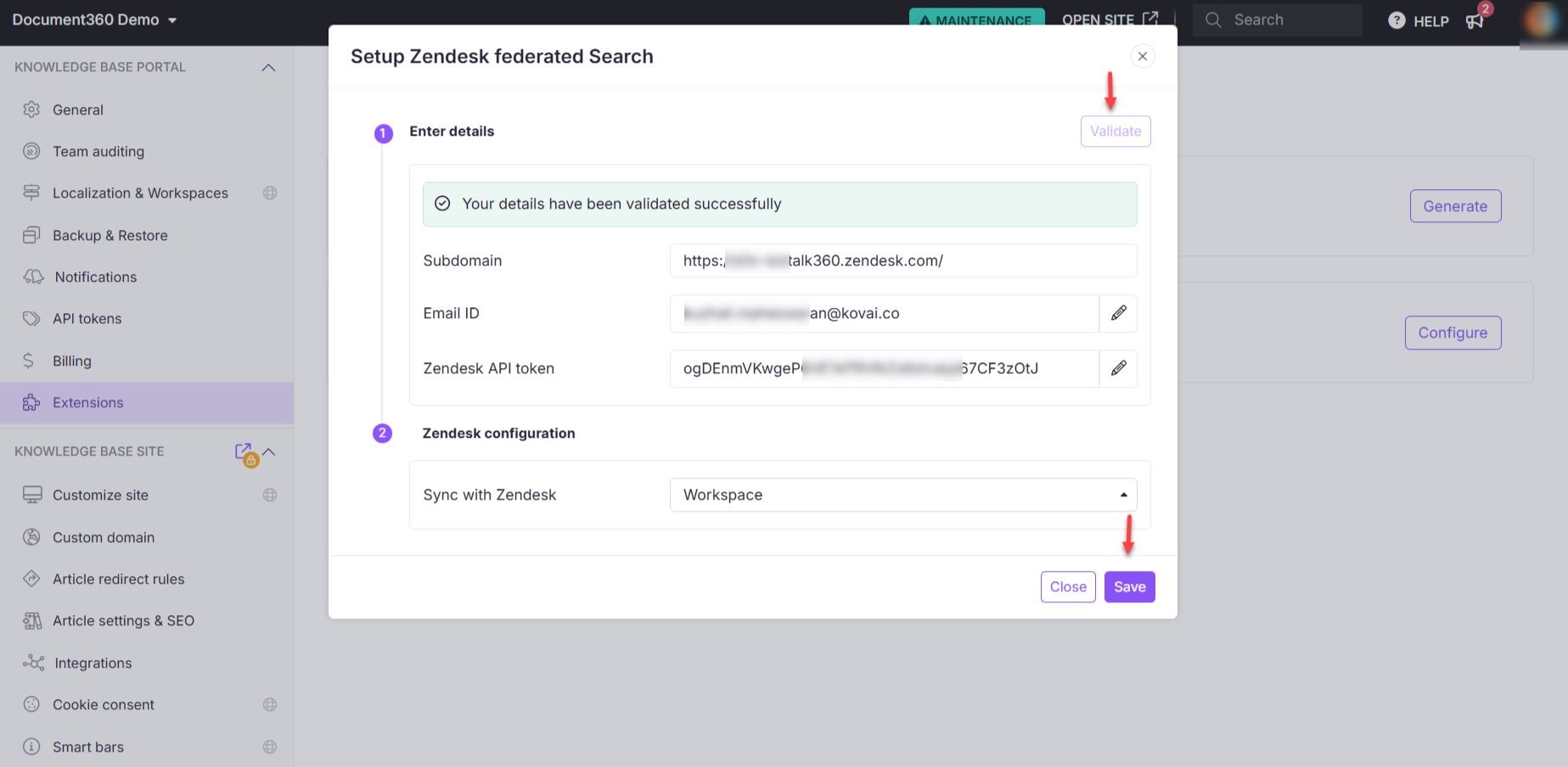
NOTA
Para garantizar una sincronización perfecta, los códigos de idioma deben coincidir entre la plataforma de tickets de Zendesk y Document360.
Habilitación de funcionalidades de IA para Zendesk la extensión desde el portal de la base de conocimientos
Habilitar la búsqueda asistida de IA para la Zendesk extensión permite a los agentes obtener respuestas impulsadas por IA sin problemas de su base de conocimientos sin salir de la interfaz, lo que mejora la eficiencia y la precisión de la Zendesk respuesta. Para configurar la búsqueda asistida por IA,
Vaya a Configuración () en la barra de navegación izquierda del portal de la base de conocimientos.
En el panel de navegación izquierdo, vaya a Portal de la base de conocimientos > Extensiones.
Haga clic en Modificar en la columna Generar token de API . Aparecerá el cuadro de diálogo Conectar con Zendesk .
Introduzca el token generado en el campo del Zendesk token .
Habilite la opción de búsqueda asistida de IA para permitir el acceso a la búsqueda de IA en la Zendesk extensión.
NOTA
Para habilitar la búsqueda asistida de IA para Zendesk la extensión, debe habilitar la búsqueda asistida para el widget y las extensiones de KB en la configuración de la base de conocimientos. Si no ha habilitado la configuración, la palanca de búsqueda asistida de IA permanecerá desactivada.
Habilite el generador de sugerencias y respuestas de IA para obtener artículos sugeridos por IA automáticos y generar respuestas basadas en ellos para sus tickets de soporte.
Esto hace que sea fácil y conveniente manejar los tickets de soporte en la Zendesk plataforma.
Una vez hecho esto, haga clic en Guardar.
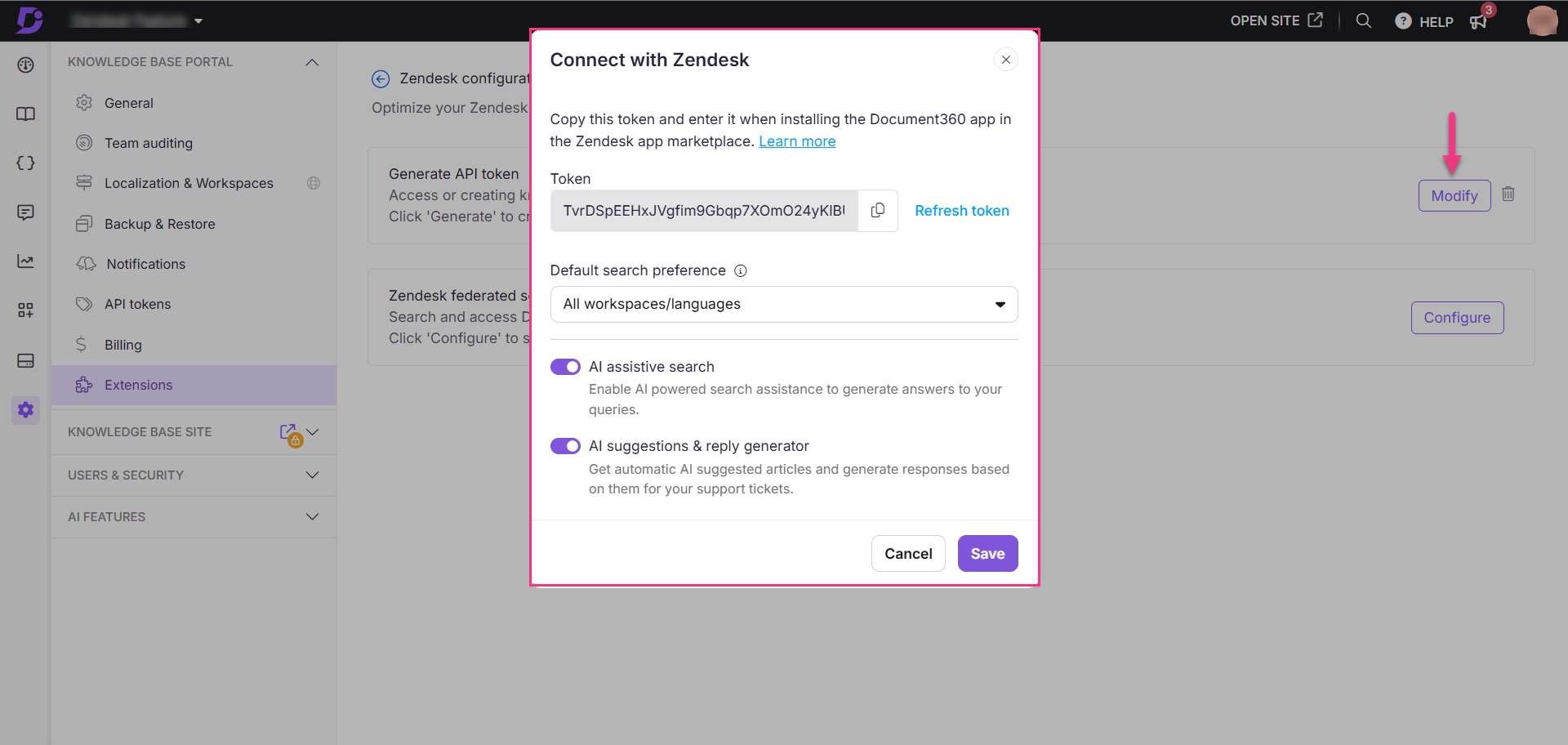
Mejore el Zendesk soporte: encuentre artículos sugeridos y borradores de respuestas con Eddy AI
Una vez que se asegure de que la búsqueda de IA esté habilitada para la Zendesk extensión,
Haga clic en el icono de Document360 anclado en la Zendesk barra lateral o ábralo desde la barra lateral.
Los artículos recomendados por Eddy AI se cargarán en el panel de Document360.
En el panel Document360 , cuando comience a escribir en la barra de búsqueda, se le pedirá que busque en la base de conocimientos con Eddy AI.
NOTA
Se capturarán análisis de búsqueda de asistencia de Eddy AI para esta extensión. Puede filtrar los análisis seleccionando la extensión de Zendesk como fuente.
Los filtros de espacio de trabajo e idioma aparecerán en función de la configuración de acceso al contenido establecida en la extensión.
Haga clic en el icono de Document360 en el panel de respuesta para encontrar las dos opciones siguientes:
Redactar una respuesta usando Eddy AI
Al hacer clic en esta opción, se genera una respuesta sugerida basada en el contexto del ticket de soporte.
Si Eddy AI no está seguro de la respuesta, proporcionará una respuesta alternativa.
El borrador de la respuesta se generará en el mismo idioma que la conversación.
NOTA
Si las alertas de uso de crédito de IA están habilitadas en la configuración de asignación de notificaciones, recibirá notificaciones por correo electrónico cuando el consumo de crédito alcance el 80%, 90% y 100%.
Los límites de crédito son los siguientes:
Plan de prueba: 500 créditos
Planes Business/Enterprise con búsqueda asistida por IA (incluidos los clientes heredados con el complemento AI Search): 5000 créditos
Ver artículos sugeridos
Al hacer clic en esta opción, se abre la ventana emergente de la base de conocimientos con artículos recomendados por Eddy AI.
Se mostrará un máximo de 5 artículos.
Al obtener artículos, Eddy AI considerará el filtro de espacio de trabajo aplicado.
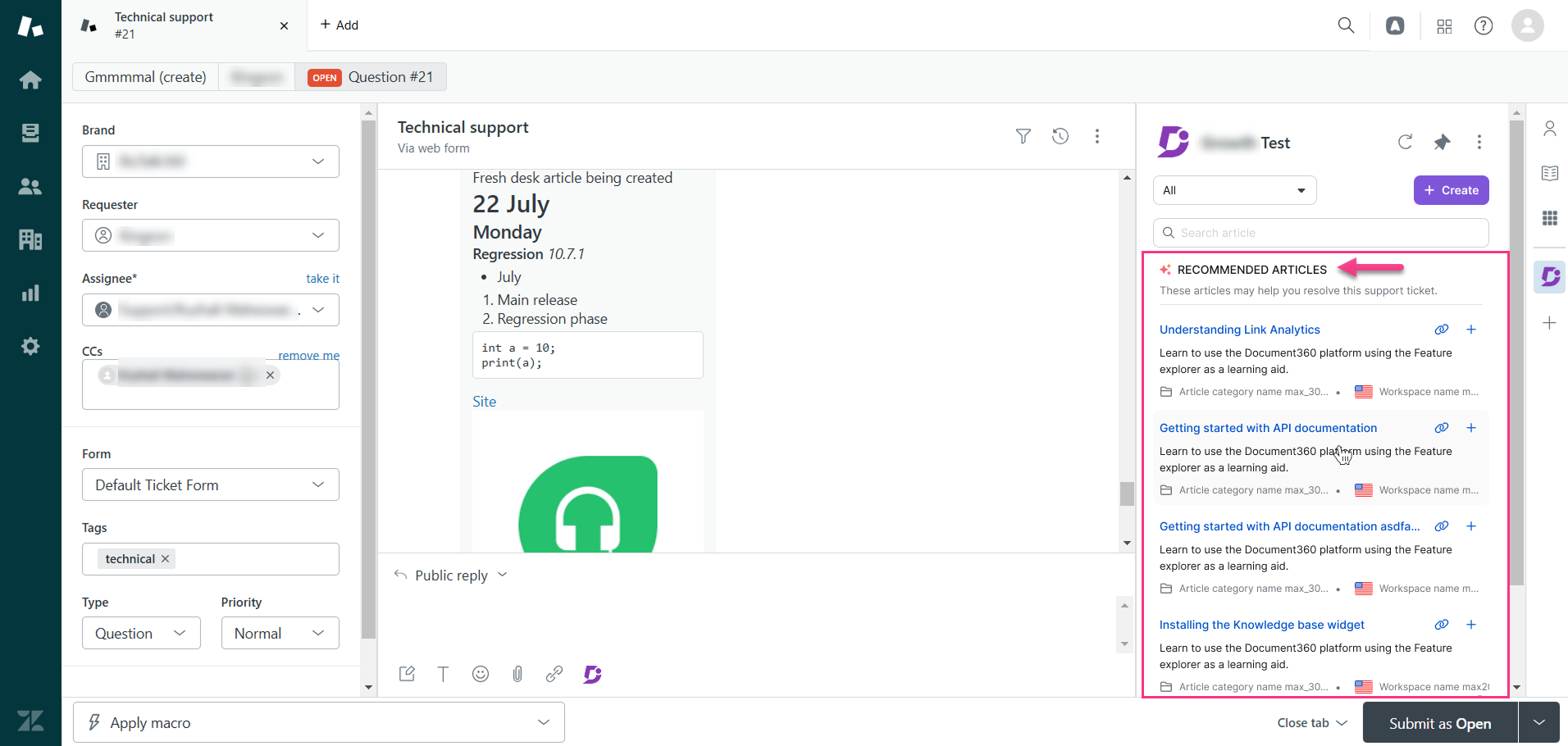
Para su información
Zendesk puede retrasar la sincronización de nuevos mensajes a través de su API de mensajería para optimizar el rendimiento y reducir la carga del sistema. Como resultado, los datos se pueden procesar en lotes a intervalos regulares, especialmente en entornos de gran volumen. Esta demora se aplica solo a la API de mensajería y no a los tickets creados a través de formularios o chat en vivo o a través de cualquier otra forma admitida. Como resultado, funciones como Borrador de respuesta y Ver artículos sugeridos pueden mostrar un ligero retraso en reflejar los datos más recientes.
Buscar y compartir artículos sobre respuestas a tickets
Al responder a las incidencias de soporte técnico, puede utilizar la aplicación Document360 instalada para responder a los clientes. Puede acceder directamente a la base de conocimientos en el Zendesk entorno.
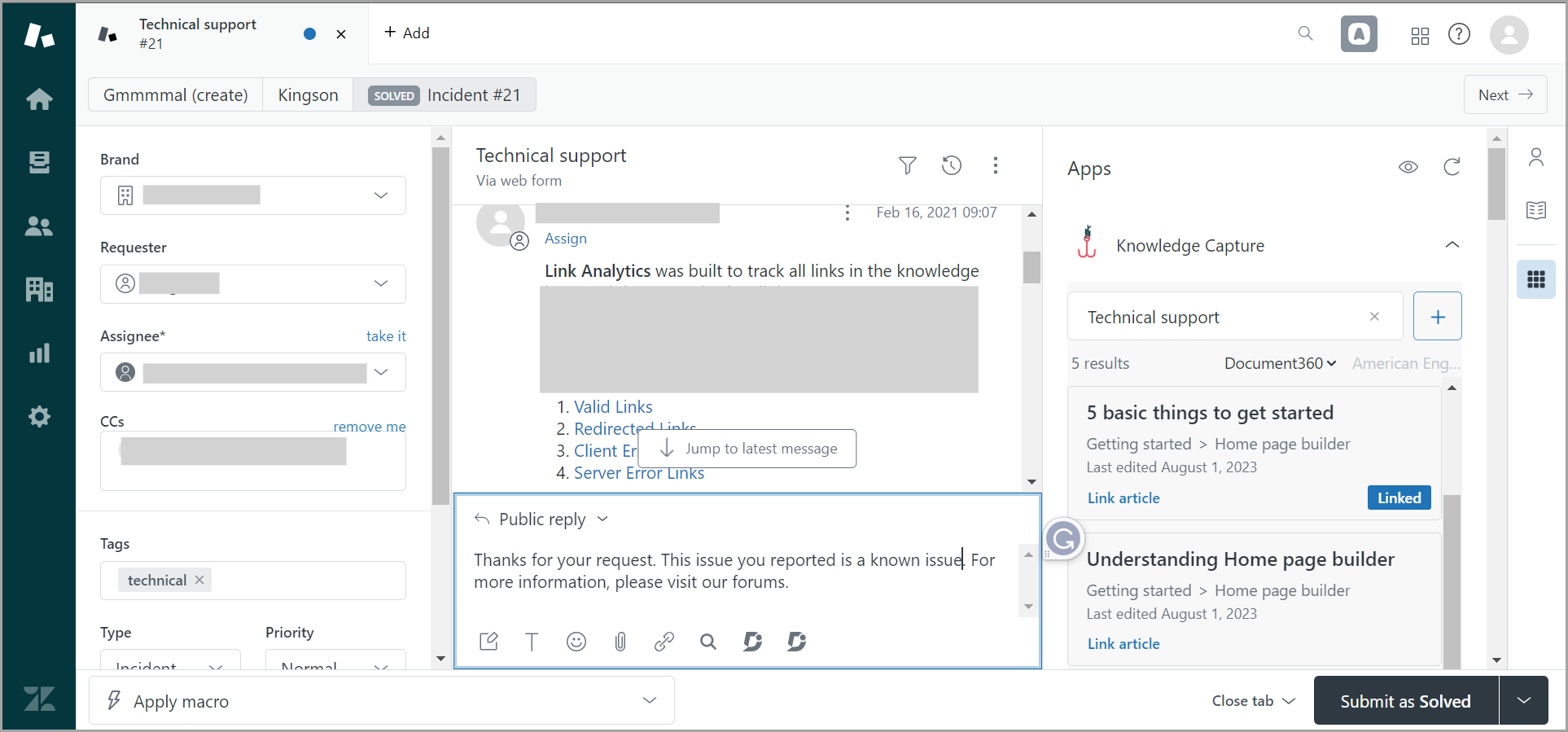
La aplicación instalada está disponible en el lado derecho del panel de respuesta de tickets abierto.
Haz clic en la Document360 aplicación.
A medida que se carga el Document360 marco, Zendesk buscará automáticamente artículos según el título del ticket de soporte.
Siempre puede escribir el término de búsqueda en el campo, y los artículos relevantes se enumerarán a continuación.
Haga clic en Vincular artículo del artículo que desea adjuntar.
También puede obtener una vista previa del artículo haciendo clic en Vista previa.
En el modo de vista previa, habrá tres opciones,
Abrir Document360- El artículo se abre en una nueva pestaña.
Vincular artículo : inserte el enlace del artículo en su mensaje de respuesta.
Insertar contenido : agregue todo el contenido del artículo a su mensaje de respuesta.
Esto hace que sea más fácil e instantáneo para los agentes responder a los clientes, ya que no tienen que navegar entre Document360 y Zendesk las pestañas.
Una vez que vinculas un artículo a una respuesta, la etiqueta Vinculado no está en la lista de artículos. Esto le ayuda a identificar el artículo que ya está vinculado a la conversación.
Crear un artículo en la base de conocimientos desde Zendesk
En la Zendesk plataforma, puede crear artículos en su base de conocimientos, sin necesidad de cuentas de equipo adicionales.
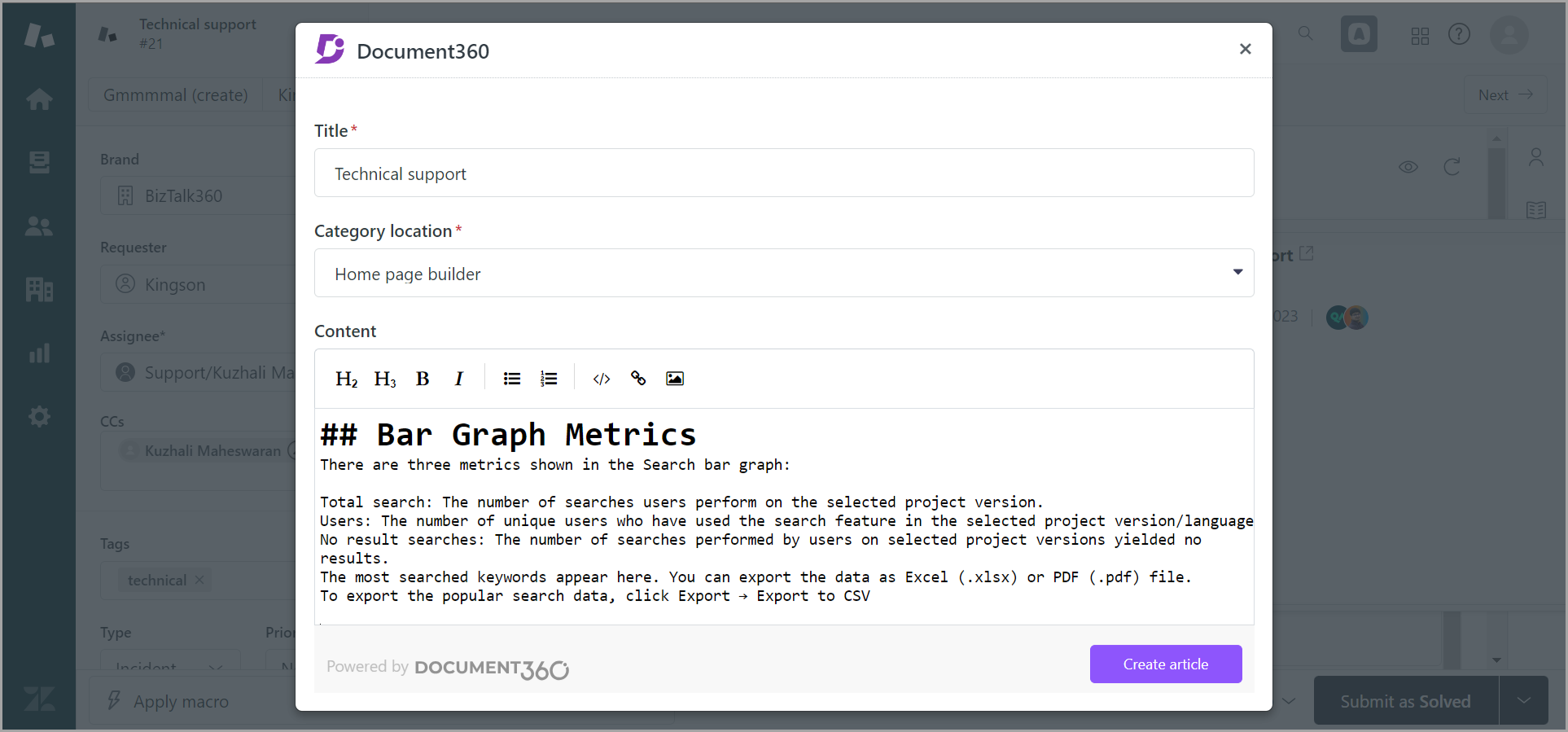
Haga clic en Crear un artículo en el marco de la Document360 aplicación o haga clic en el icono más (+).
Agregue el Título del artículo y seleccione la categoría o subcategoría en la que desea colocar el nuevo artículo.
NOTA
Puede crear categorías y subcategorías de nivel raíz en su base de conocimiento desde Zendesk.
Puede crear el contenido de su artículo en el editor de Markdown.
En el editor de cuerpo del artículo, están disponibles el formato de texto básico, como encabezados (H2 y H3), Negrita, Cursiva, Lista ordenada y Lista desordenada, e Insertar opciones como bloque de código, Hipervínculo e Imagen.
Una vez hecho esto, haga clic en Crear.
El artículo se crea en estado de borrador , lo que permite a sus editores revisarlo y mejorarlo antes de publicarlo en la base de conocimientos.
Inicio rápido de Document360 en el panel de respuesta
En los controles de chat de la parte inferior, haga clic en el Document360 logotipo representado por el icono D para abrir el módulo.
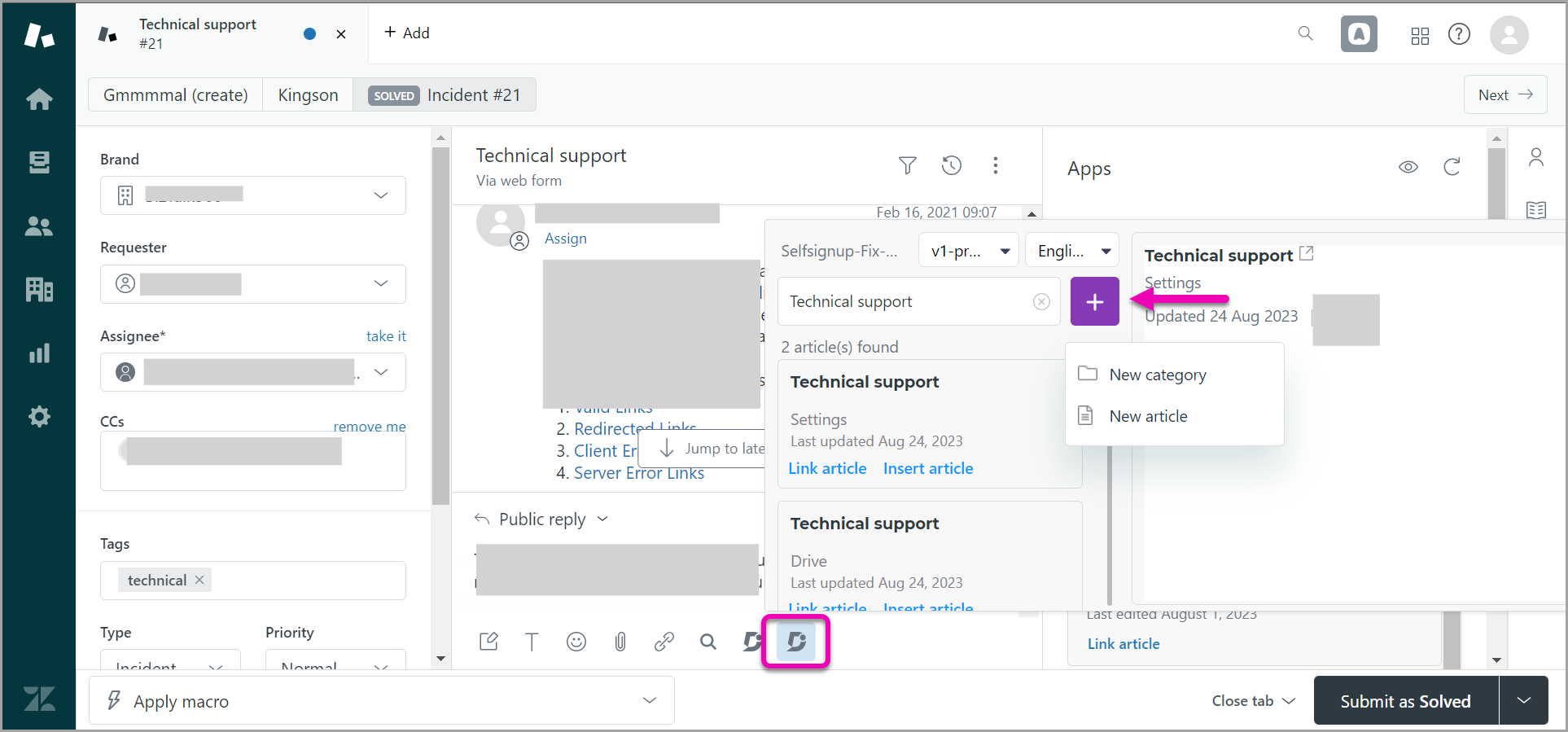
Seleccione el espacio de trabajo y el Document360 idioma al que desea hacer referencia.
Los artículos relevantes aparecen cuando se utiliza la búsqueda.
Desde este panel, puede:
Vincular artículo : para compartir la URL de Document360 del artículo
(o)
Insertar artículo : para insertar el contenido del artículo en la respuestaHaga clic en el icono más (+) para crear artículos para la base de conocimientos de Document360 desde Zendesk.
Eliminar Document360 de Zendesk
Para desinstalar una aplicación de Document360 configurada de Zendesk, siga los pasos a continuación:
En la Zendesk plataforma, en el panel de navegación izquierdo, vaya a Aplicaciones e integraciones > Aplicaciones > Zendesk Aplicaciones de soporte.
Aparecerá la página Mis aplicaciones .
Puede encontrar la lista de aplicaciones instaladas actualmente.
Pase el cursor sobre la Document360 aplicación.
Haga clic en el icono de configuración () y, a continuación, haga clic en Desinstalar.
En el panel de solicitud Desinstalar aplicación , haga clic en Desinstalar aplicación.
Solución de problemas
Zendesk Error de configuración de búsqueda federada
Error: Zendesk la configuración es incorrecta
Este error puede producirse si el Zendesk plan no admite la búsqueda federada o si el token de API, el ID de correo electrónico o el subdominio están configurados incorrectamente. Zendesk La búsqueda federada solo está disponible para Zendesk los usuarios titulares de cuentas Enterprise y Enterprise Plus. Asegúrese de que su plan admita esta función verificando su suscripción con Zendesk.
Pasos para resolver:
Verifica tu Zendesk plan: si no es un usuario de Enterprise, actualice su Zendesk cuenta para acceder a la búsqueda federada.
Verifique los detalles de configuración: asegúrese de que el token de API, el ID de correo electrónico y el subdominio se ingresen correctamente según la Zendesk documentación.
Si es usuario del plan Enterprise y aún tiene problemas, comuníquese Document360 support con los siguientes detalles:
Una captura de pantalla del subdominio agregada tanto en Document360 Zendeskcomo en .
El archivo HAR registra para capturar los detalles de la solicitud. Lea el artículo para Generating a HAR file obtener más información.
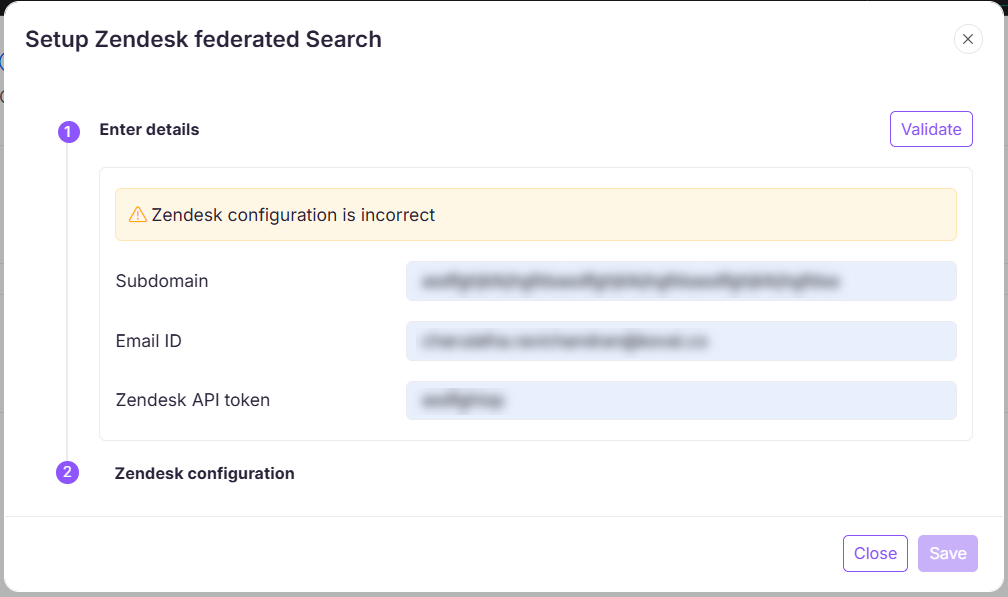
Preguntas más frecuentes
¿Puedo enviar varios artículos desde Zendesk a Document360 simultáneamente?
Puede transferir artículos de a Document360, pero el proceso implica insertar artículos de uno en uno, individualmente.